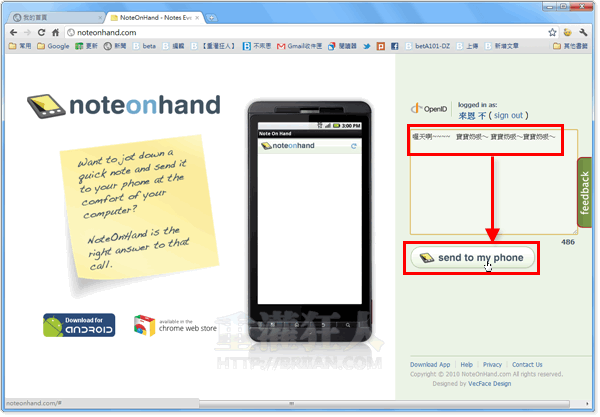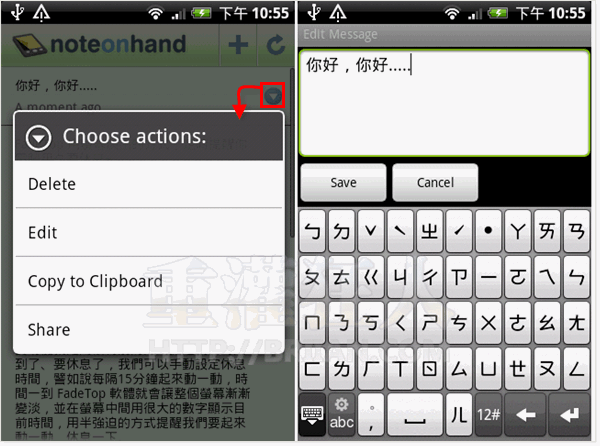NoteOnHand 從電腦傳訊息、文字到 Android 手機(任何瀏覽器適用)
智慧型手機很方便,不過輸入文字尤其是中文字時還是會稍稍有點小麻煩。如果你常常需要將電腦中的資料傳到手機中來用,譬如說找好了一些好吃、好玩的店家資訊、購物清單或整理好客戶資料想轉到手機中出門時找路用,這時候如果可以直接從電腦將訊息、地址、電話或網址...等等相關資訊全部丟到手機去的話那就方便多啦!
NoteOnHand 是個相當方便的 Android 手機傳訊服務,除了提供 Android 手機 App 來接收訊息之外,還提供了電腦端 Google Chrome 瀏覽器的擴充套件,讓我們直接從瀏覽器發出訊息到手機中。不過就算沒安裝 NoteOnHand 的瀏覽器擴充套件,,
NoteOnHand 是透過 OpenID 的認證方式藉由 Google 帳戶傳訊息到手機去,當我們開啟 NoteOnHand 網站後,按一下「OpenID login」按鈕登入、完成帳戶認證之後,即可馬上傳訊到手機,當然你必須先在手機中安裝好 NoteOnHand 應用程式才收得到訊息內容。
▇ 軟體小檔案 ▇ (錯誤、版本更新回報)
軟體名稱:NoteOnHand 軟體版本:1.5 軟體語言:英文 軟體性質:免費軟體 檔案大小:185KB 系統支援:此為 Android 手機專用應用程式,支援 Android 1.6 以上版本 官方網站:http://noteonhand.com/ 軟體下載:在 Android 手機中開啟 Market 並搜尋「NoteOnHand」即可下載安裝應用程式,或「按這裡」直接線上安裝
一、在 Android 手機安裝 NoteOnHand 應用程式
第1步 首先我們必須先在 Android 手機中安裝 NoteOnHand 應用程式,才能順利接收傳過來的訊息。
請在 Android 手機中開啟 Market,並搜尋「NoteOnHand」即可下載、安裝應用程式,或到「這網站」用你手機所使用的 Google 帳號登入後按「安裝」即可遠端安裝。
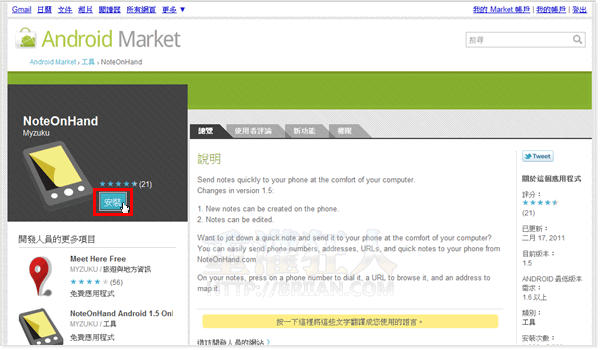
二、從電腦傳訊息到 Android 手機
第1步 接著在電腦中用任何一款網路瀏覽器開啟 NoteOnHand 網站首頁,按一下右上角的「OpenID login」按鈕,準備登入網站。
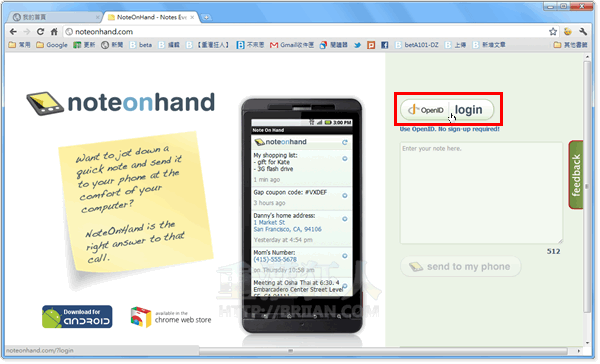
第2步 NoteOnHand 是透過 OpenID 的方式授權登入使用 Google 帳戶,我們不用在 NoteOnHand 網站中輸入 Google 帳號密碼、也不用重新註冊帳號或填寫資料,只要按一下 Google 授權頁面中的「允許」按鈕即可開始使用。
日後如果你不使用 NoteOnHand 的服務,也可在 Google 網站的帳戶設定中的「授權應用程式和網站」撤銷 NoteOnHand 網站的使用權限。
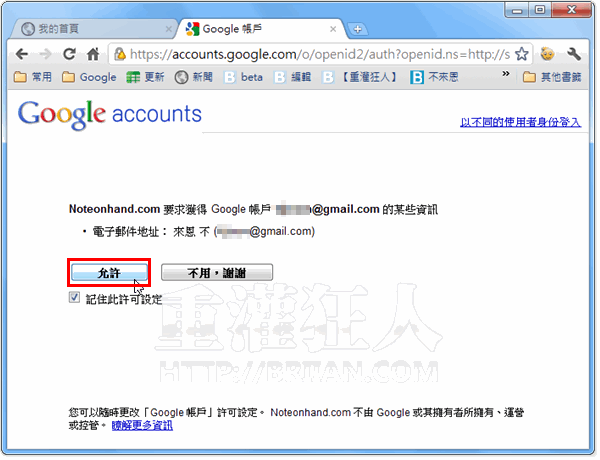
第3步 登入網站之後,請直接在方框中輸入你要傳到手機的訊息,按下「send to my phone」按鈕,即可馬上將文字內容傳到手機去。
三、在 Android 手機接收傳過來的訊息
第1步 當我們在手機中安裝好 NoteOnHand 應用程式後,第一次開啟程式時會看到要我們選擇 Google 帳戶的畫面,選取後按「Submit」按鈕即可開始使用 NoteOnHand 的服務。
開啟 NoteOnHand 應用程式主畫面後,我們可以在畫面中看到一些訊息,按一下右上角的更新按鈕,可以檢查是否有收到新訊息。之後,從電腦傳過來的內容都會顯示在這個畫面中。
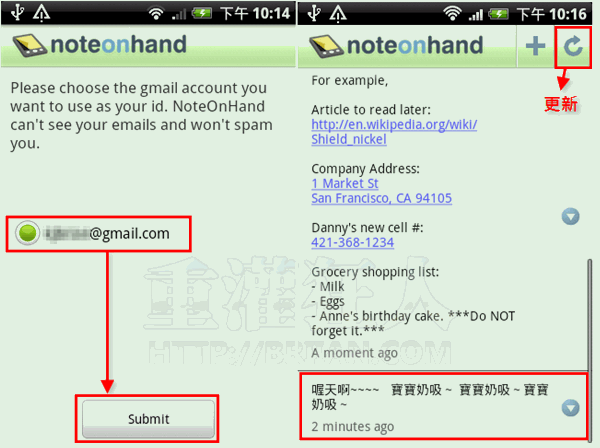
第2步 每一則訊息右邊都會有一個小按鈕,點一下按鈕便會出現選單,我們可以在選單中點選刪除、編輯、複製到剪貼簿或將訊息轉推到 Facebook、噗浪、twitter或用 Email 寄出去。 另外也可按右上角的「+」按鈕,在手機中編寫文字、記錄訊息。
,